与当今的所有电子设备一样,iPad需要连接互联网才能利用其所有功能。 为此,有必要通过 无线网络,除非您具有WiFi + Cellular版本。 如果您在连接时遇到任何问题 iPad的 请继续阅读此类网络,因为我们会帮助您解决问题。
重启iPad
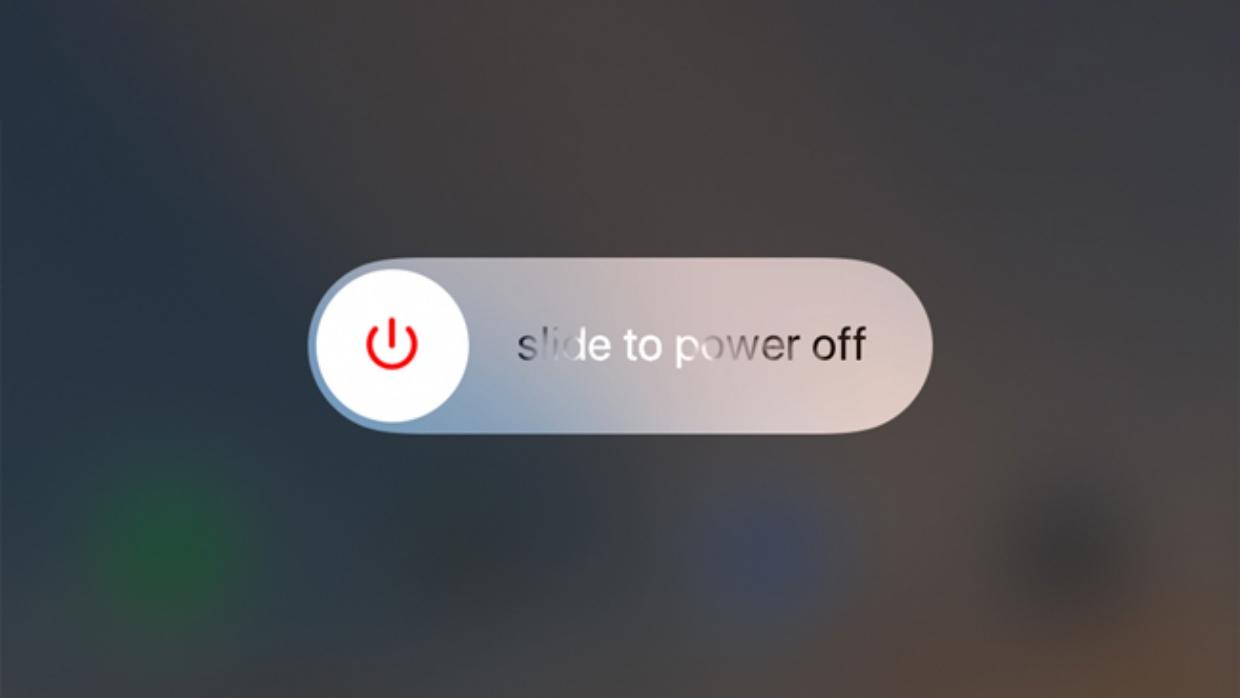
在计算机世界中,有一种非常典型的情况,据说可以通过打开和关闭设备来修复所有问题。 这确实是不正确的,或者至少并非总是如此。 这是基于这样的事实,即设备中有时存在一些内部过程会阻止其正确运行,而重启是唯一可能的解决方案。 因此,我们可以提前建议排除这些问题的方法是: 打开和关闭iPad 。 实际上,除了重新启动之外,建议将其关闭至少30秒钟,然后再次打开。
检查路由器没有故障

有时我们会把连接问题归咎于我们自己的设备,但这也许不负责任。 如果您可以访问Internet,即使它的速度比平常慢,我们也建议您进行速度测试。 这将产生一系列有关网络状态的有用数据。 如果您发现速度不符合预期,我们建议 重新启动路由器 并重新测试连接。 如果这不能解决问题,或者您无法以任何方式直接访问Internet,建议与电话公司联系,以帮助您弄清路由器或您所在区域的信号是否有问题。
检查iPad设置
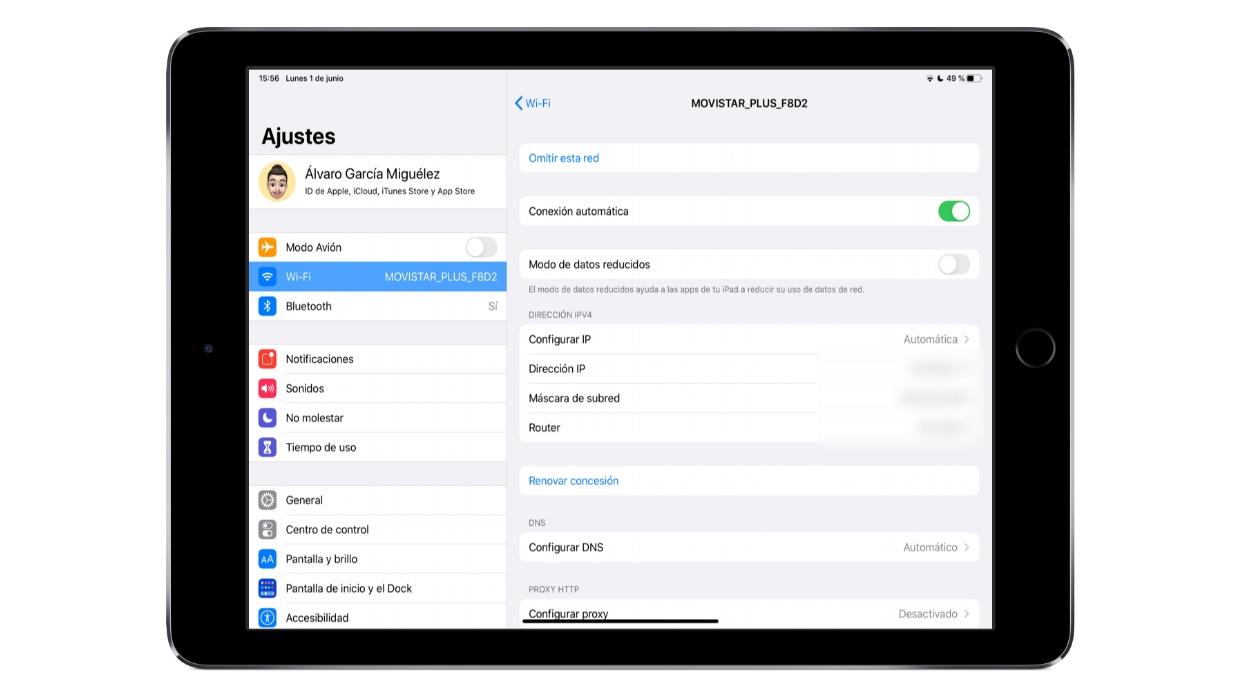
对于您来说,这似乎太明显了,但有时我们认为我们已将iPad连接到WiFi,但尚未建立这样的连接。 转到“设置”>“ Wi-Fi”,您可以检查互联网信号搜索是否已激活,在这种情况下,请检查是否已建立与WiFi网络的连接。 如果您已连接到网络,则相应的图标会显示在顶部,而您仍然无法访问Internet,这可能是由路由器引起的,就像我们在前面提到的那样。 但是,有时在这些设置中会出现错误消息,您可以通过单击带有字母“ i”的图标来获取更多信息。
iPad是否已更新?
尽管有些不寻常,但iPad软件可能包含阻止连接的故障。 因此,建议 已将其更新到最新版本 可用的操作系统。 我们了解到,如果没有互联网连接,则无法下载更新,因此您必须使用计算机来更新iPad,就像您使用iPad时一样。 iPhone.
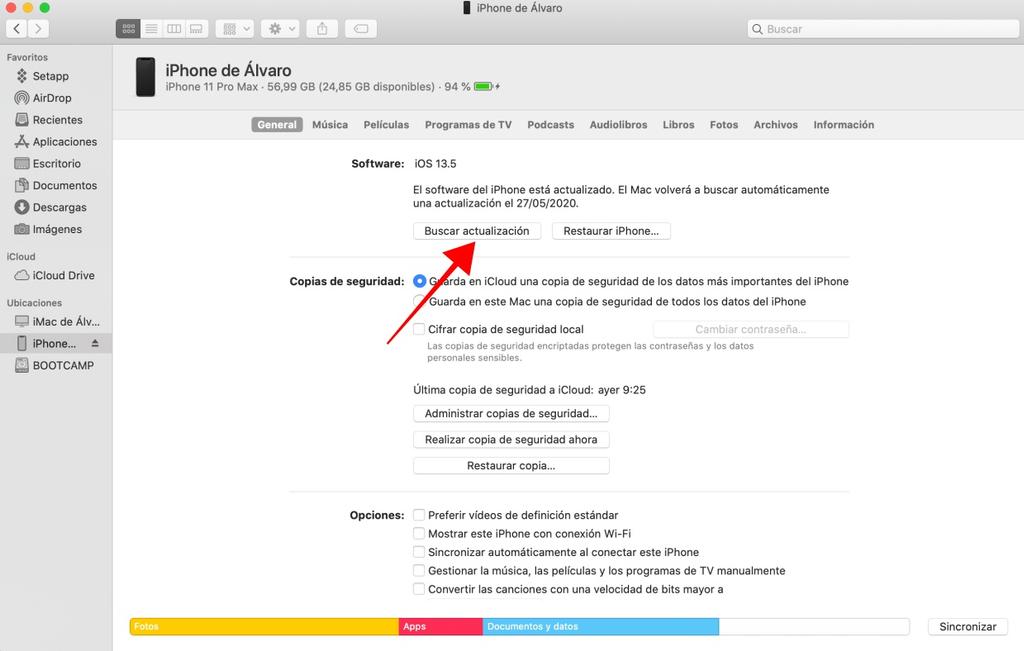
对于具有macOS Catalina或更高版本的Mac
- 通过电缆将iPad连接到Mac。
- 打开 发现者 窗口,然后单击左侧栏中的iPad名称。
- 转到常规标签,然后单击 “检查更新” .
- 请按照屏幕上的步骤下载并安装新版本的iOS / iPadOS,并且在完成整个过程之前,请勿断开iPad的连接。
对于装有macOS Mojave或更早版本的Mac
- 通过电缆将iPad连接到Mac。
- 可选 iTunes 并通过点击顶部的图标进入设备的管理部分。
- 转到摘要选项卡,然后单击 “检查更新” .
- 请按照屏幕上的步骤下载并安装新版本的iOS / iPadOS,并且在完成整个过程之前,请勿断开iPad的连接。
在Windows PC上
- 通过电缆将iPad连接到计算机。
- 可选 iTunes 并通过点击顶部的图标进入设备的管理部分。
- 转到摘要选项卡,然后单击 “检查更新” .
- 请按照屏幕上的步骤下载并安装新版本的iOS / iPadOS,并且在完成整个过程之前,请勿断开iPad的连接。
重置网络设置
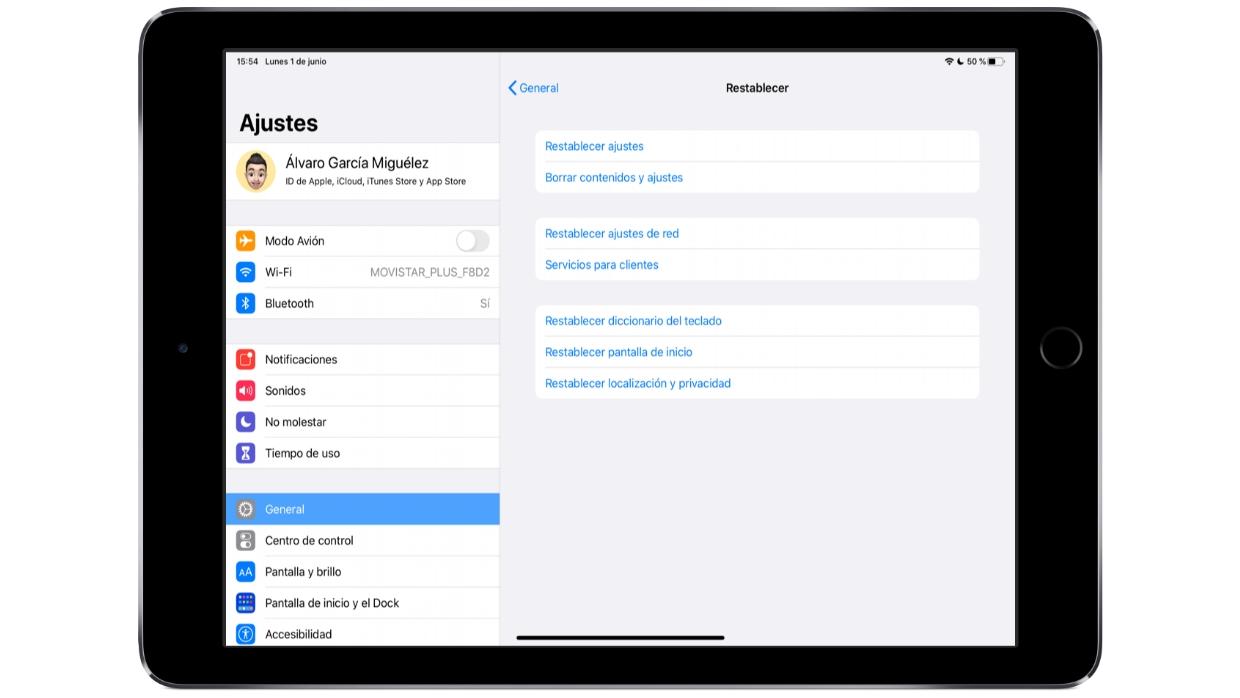
只要设备运行正常且路由器也是如此,则对于所有网络问题的一种直截了当的解决方案是重置网络设置。 为此,您必须转到 设置>常规> 重设 并点击 “重置网络设置”。 这是解决方案 Apple 提出了这些问题,这比完全恢复设备的麻烦要少得多。 这样,只会删除您在iPad上与WiFi网络的连接和密码,从而可以从头开始建立连接过程并避免可能的问题。
最后选择:去技术支持
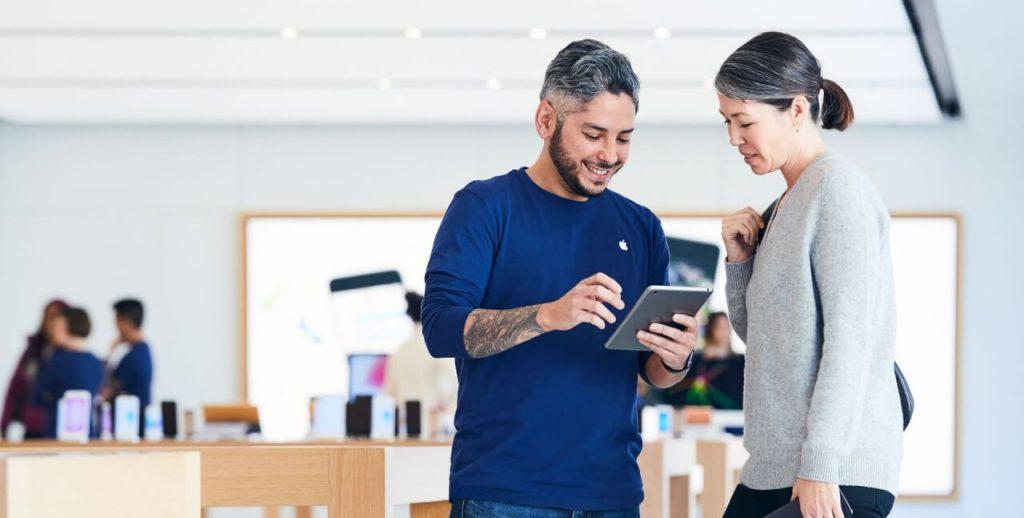
按照前面的提示,iPad无法连接到Internet,iPad的网络卡很有可能出现故障。 设备的此内部组件或另一个内部组件可能会引起问题,在这种情况下,您将无法自行维修。 因此,建议去Apple或SAT(授权技术支持)。 在这些地方,他们拥有精确的诊断工具,可以准确地确定问题所在。
维修价格 取决于问题所在,在任何情况下您都不会承诺付钱,因为他们必须先给您预算。 如果是由工厂缺陷引起的故障,并且iPad仍在保修期内,则它可能是免费的。 另外,如果您已签约AppleCare +,则可以从低成本维修中受益。 无论如何,我们坚持建议官方服务,因为他们是最能发现故障并用原装零件纠正的人。
